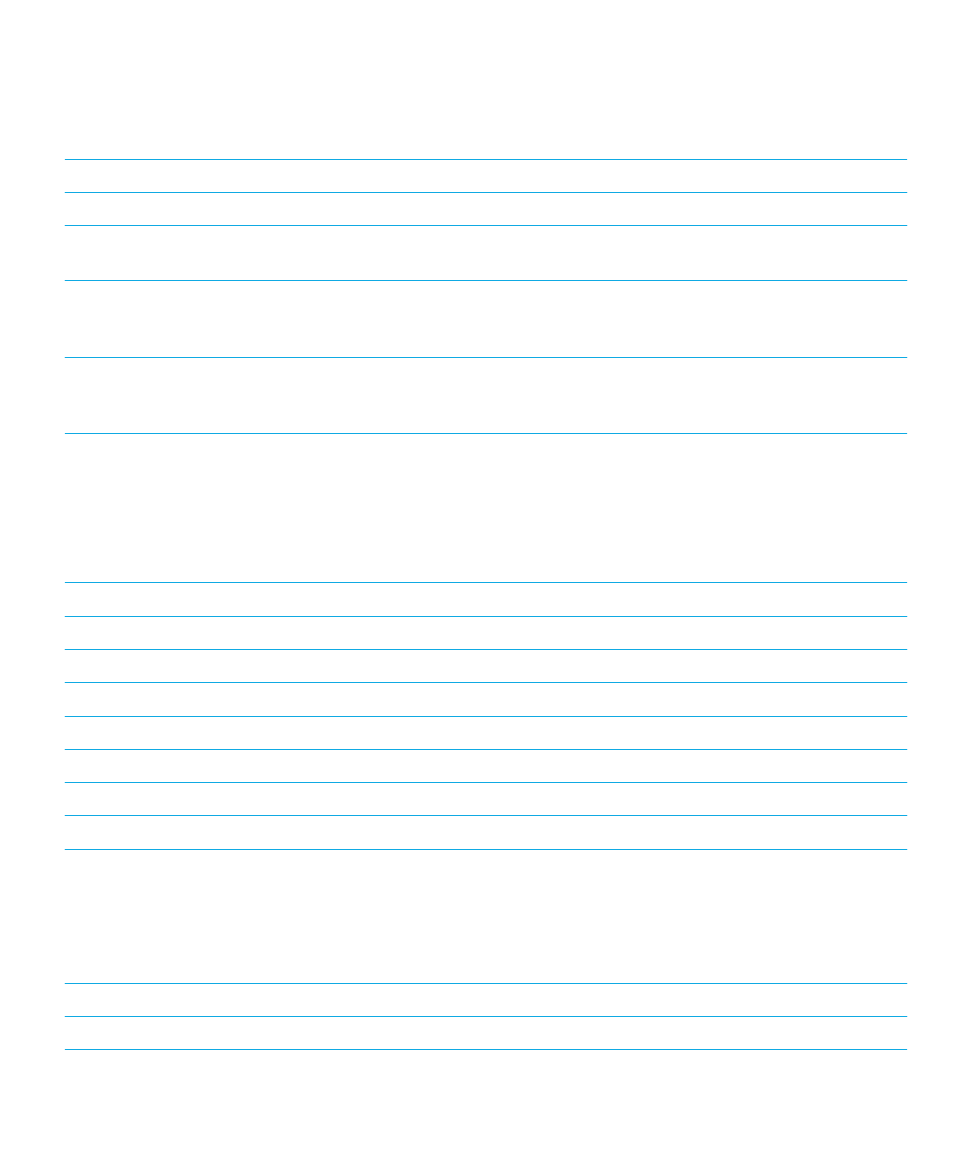
Menggunakan BlackBerry Screen Reader dengan keyboard eksternal
Anda dapat menggunakan BlackBerry Screen Reader dengan keyboard eksternal, seperti keyboard berkemampuan
Bluetooth atau keyboard USB. Anda dapat mengendalikan BlackBerry Screen Reader menggunakan gerakan berikut pada
keyboard eksternal Anda.
Gol
Tindakan
Menambah potongan ukuran teks atau nilai slider
Tekan tombol Panah Atas.
Mengurangi potongan ukuran teks atau nilai slider
Tekan tombol Panah Bawah.
Berpindah ke item sebelumnya
Tekan tombol Panah Kiri.
Berpindah ke item selanjutnya
Tekan tombol Panah Kanan.
Membawa dari bagian atas halaman
Tekan Ctrl+A.
Membaca dari lokasi saat ini
Tekan Ctrl+Shift+A.
Mengatur dan mengucapkan titik pangkal saat ini
Tekan Ctrl+Enter atau Ctrl+Spasi.
Akses mode Penemuan
Catatan: Mode Penemuan memungkinkan Anda
berinteraksi dengan titik pangkal seperti huruf, kata,
tombol, tautan, item menu, dan foto. Titik-titik pangkal ini
disoroti.
Tekan Ctrl+Shift+Enter atau Ctrl+Shift+Spasi.
Menghentikan BlackBerry Screen Reader dari membaca
Tekan Ctrl+S.
Menghidupkan atau mematikan Mode Gelap
Tekan Ctrl+Shift+S.
Panduan Pengguna
Setelan
205
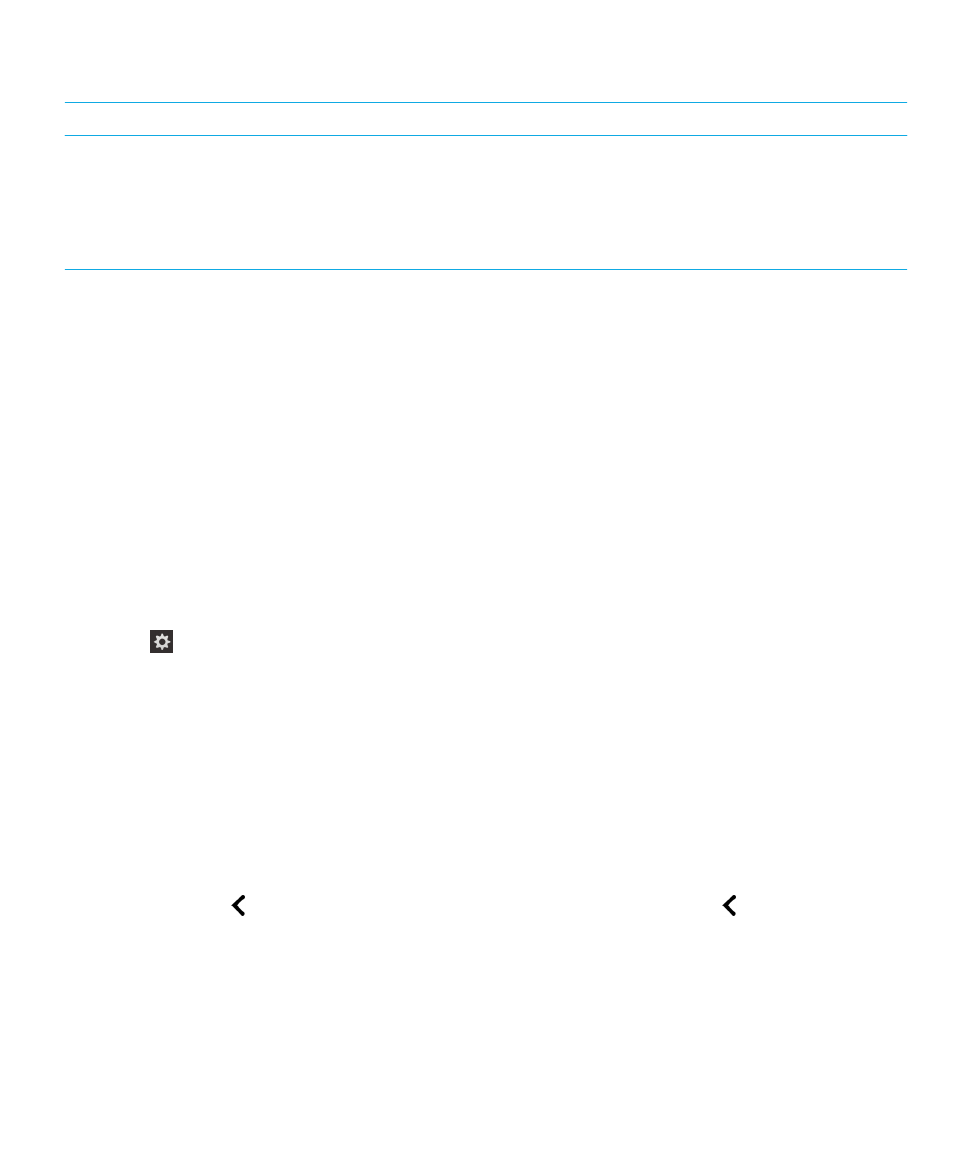
Gol
Tindakan
Memberi tahu tempat titik pangkal diatur di layar Anda
Tekan Ctrl+Tanda titik (.)
Catatan: Anda dapat menggunakan gerakan ini sebagai
penentu lokasi "Di mana saya" jika tersesat di layar.
BlackBerry Screen Reader membaca deskripsi, lokasi titik
pangkal, dan nama aplikasi.